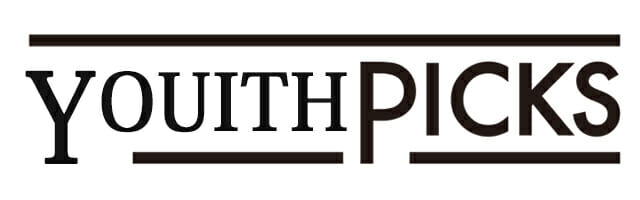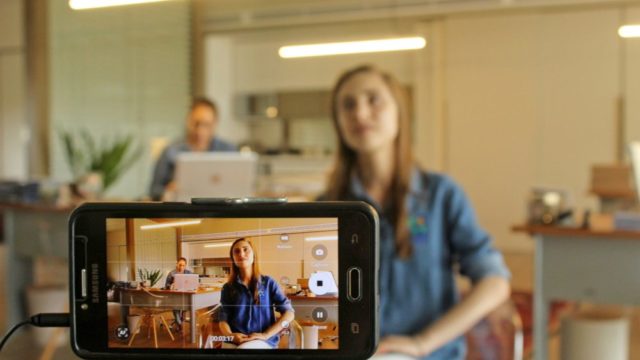- インスタライブを最近よく見る
- 私もやってみたいけど、やり方が分からない
- 顔出しをしない方法はあるの?
本記事ではインスタライブの配信方法と注意点を紹介します。
当記事を参考にインスタライブに挑戦してみてください。
この記事の通りに配信をすると自分の想い通りに配信をすることができます。エフェクトのかけ方や、見せたい人にだけ配信を公開する方法も分かりますよ。
≫インスタライブの始め方を今すぐ見たい方はコチラ
インスタライブとは?

インスタライブとは、Instagram(インスタグラム)のアプリ内で利用できるライブ配信機能です。
ライブ配信は、視聴者とリアルタイムで繋がることができます。
ライブ配信機能とは、リアルタイムで視聴者とコミュニケーションを取ることができる機能。スマホとインスタグラムのアカウントだけで始めることができ、お手軽さから一般ユーザーの配信も多くなりました。
インスタライブ配信準備【画面の設定】

配信準備画面では、以下のことを設定できます。
ライブ配信の「公開設定」と「エフェクトの設定」は忘れずに行いましょう。
エフェクトとは配信の画面に加工をかけ、肌をきれいにし顔映りをよくする機能です。
また、配信準備画面では背景に何が映り込むのかを丁寧に確認してください。後述しますが、映り込むものによっては身バレする恐れがあります。
ライブ配信の公開設定
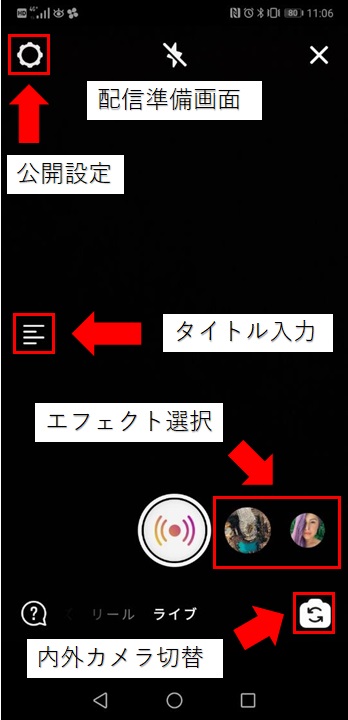
配信準備画面で画像の左上「歯車マーク」をタップします。
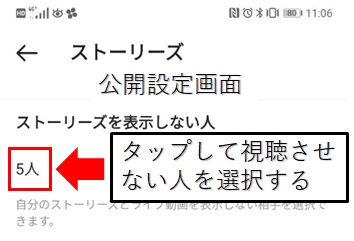
ストーリーズを表示したくない人数(画像では5人)の部分をタップします。
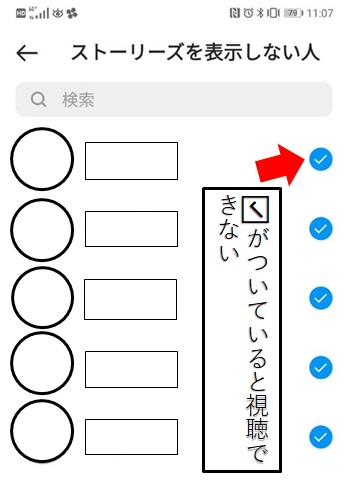
ライブ配信を視聴させたくないフォロワーを選択し、チェックを入れます。
仲がいい人のみ招待したい場合や配信確認の時は、視聴できるユーザーを絞ってテストしましょう。
インスタライブの始め方・配信方法

インスタライブの始め方・配信方法の説明です。
»ライブ配信で持っていると便利な機材、よくある質問
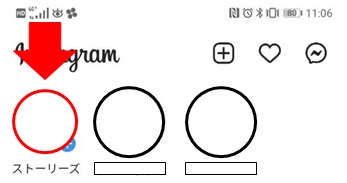
画像のようにインスタグラムのホーム画面を開き、赤枠で囲んだ「ストーリーズ」の自分のアイコンをタップします。

画像の赤枠の「ライブ」を選択し「ライブ」のうえの〇枠をタップするとすぐに配信開始です。「配信を開始しますか?」などの最終確認はないので注意してください。
インスタライブ配信中の機能説明
配信画面で使用できる機能を1つずつ紹介します。
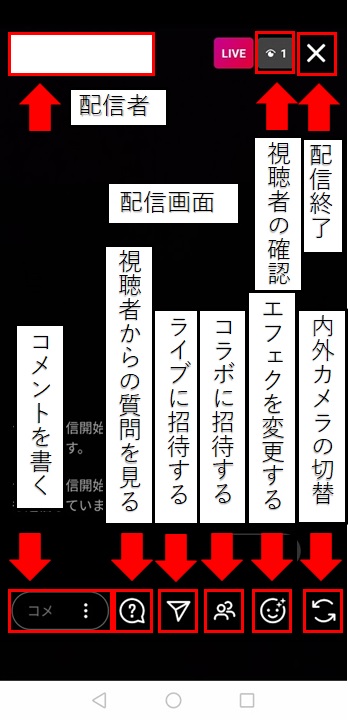
- 視聴者にウェーブを送る
- 視聴者の確認方法
- コメントの禁止と非表示、固定コメントの設定
- 配信中の通知を送信する
- 配信のコラボに招待する
- エフェクトの変更
- ライブ配信を動画ではなく画像で行う方法
視聴者にウェーブを送る
ウェーブとは配信開始から終了までに、配信者から視聴者に1回だけ無料で送ることができるものです。
ウェーブは簡単な挨拶なので、気軽に送ってみましょう。
視聴者が入退室を繰り返してもウェーブを何回も送れるわけではありません。このウェーブは簡単な挨拶なので、視聴者の入室に気づいたら視聴者にウェーブを送ればOK。
入室した視聴者に対し、「来てくれてありがとう」という配信者からのサインになります。
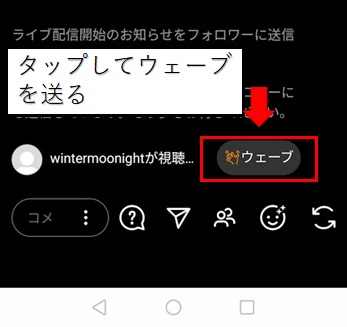
ウェーブの送り方は簡単。画像のようにユーザーが視聴を開始すると、ユーザー名の右側に「👏ウェーブ」が表示されるので、タップして送りましょう。
視聴者がハートを送るように、配信者もウェーブを送ります。
視聴者から送れるハートは、無料で何度でも配信者に送ることができます。挨拶やコメントの代わりの返事として送ることが多いです。
ただし、ウェーブやハートの使い方にはっきりとした決まりはないので、参考程度に覚えておいてください。
また、配信が人気になり視聴者が多くなると対応しきれなくなるので、無理のない範囲でウェーブを送ればOKです。
視聴者の確認方法

配信中は誰が視聴しているのかを確認することができます。
確認方法は画像の右上アイコン部分をタップし、表示されるアカウントを見ることで確認が可能。
また、視聴者欄の「…」をタップすると、タップした視聴者を配信から退出させることができます。
荒らしや連投、誹謗中傷など自分や他の視聴者が不快に感じる場合は退出させましょう。
ブロックではなく配信から退出させるので、視聴者の画面上では「ライブ配信が終了しました」となります。
ただし、急に配信が終了するので視聴者に違和感を与える可能性もあります。
視聴者を退出させることは、その視聴者に対し、ライブ配信を非公開にすることと同じです。再びその視聴者がライブ配信を見るためには、配信者側で非公開から公開にする必要があります。
配信者側で非公開設定にしておけば、その視聴者がライブ配信に戻ってくることはありません。
コメントの禁止と非表示、固定コメントの設定
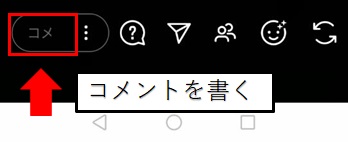
インスタライブのコメントは固定したり非表示にすることができます。コメントをしたい場合は、画像の赤枠をタップしましょう。
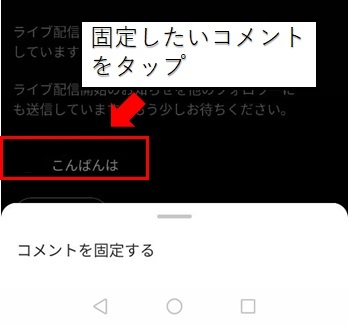
コメントを固定する方法は、自分が送ったコメントをタップし「コメントを固定する」を選択すればOK。
固定コメントは、視聴者が初めに目にするコメントです。
軽い自己紹介や配信の内容を固定コメントに設定しておくと、途中で入ってきた視聴者が安心して配信に参加できます。
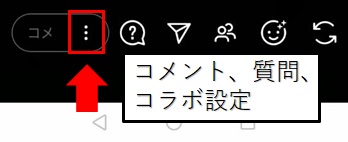
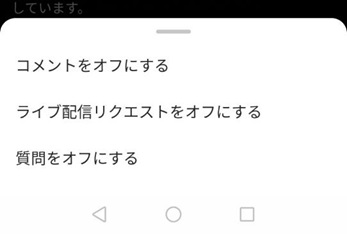
また、コメント横の「…」をタップし「コメントをオフにする」をタップすると非表示にできます。他にも視聴者からのコラボ申請(ライブ配信リクエスト)や、質問をオフにすることも可能です。
ライブ配信に招待し配信中の通知を送る
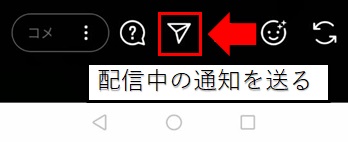
フォロワーだけでなくフォローしているアカウントにも「配信中」という通知を送ることができます。
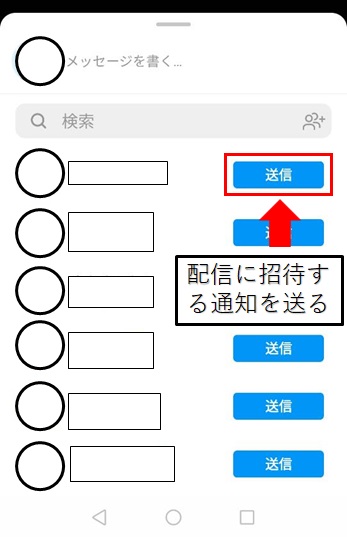
通知を送る方法は簡単。画像の赤枠「紙飛行機」マークをタップします。
通知を送信したいアカウントに対し「送信」をタップすると相手に通知が届きます。
視聴者をコラボに招待する
インスタライブには視聴者とコラボをし2人で配信する機能があります。
視聴者から「参加リクエスト」が届くか、配信者から「コラボ招待」をすることで可能です。
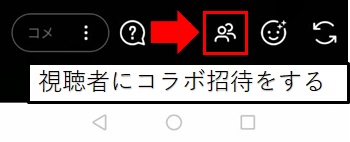
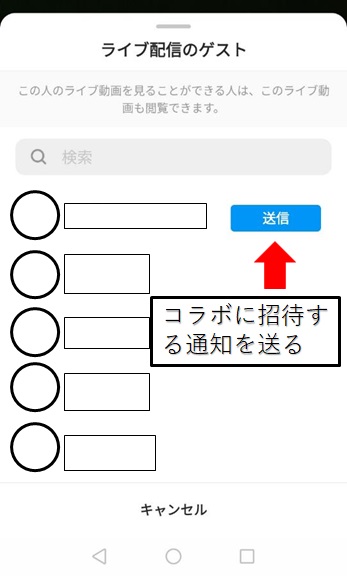
コラボの招待方法は、画像の赤枠をタップし、招待したい人に「送信」を送ります。
配信者と視聴者がお互いに「申請を承認」することでコラボを開始できます。
視聴者からの「参加リクエスト」は、インスタライブに慣れていない人の誤タップかもしれません。
視聴者からの参加リクエストにはまず口頭でリクエストをした視聴者に聞き、コメントで確認をとりましょう。
ある程度、認識のある人だけとコラボするのが無難です。
また、コラボにあげる人はある程度知っている関係の人だけにした方が無難です。
配信を乗っ取る人や自分の宣伝をする人、悪質な迷惑行為をする人が少なからずいるため、注意してコラボ相手は決めてください。
エフェクトの変更
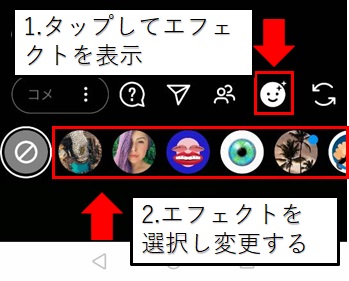
エフェクトは配信中にも変更が可能です。配信中の画面では、以下の画像の赤枠をタップしてエフェクトを選択してください。
ライブ配信の背景画像の映し方(iPhoneのみ)
インスタライブではリアルタイムの動画配信が多いですが、写真や画像を映して配信をする方法があります。
顔出しをしたくない人、自分が撮った写真や作成した画像を見せて話のネタにしたい人は抑えておくべき機能です。
背景画像の映し方は3ステップ。
- 配信中に画像の右下をタップ
- 画像を選択
- 画像が固定される
ただし、この機能はiPhoneのみでAndroidではできません。
Androidを使っていて自分の顔を映したくない人は、カメラに布をかけて真っ黒の画面で配信するか、外カメラで自分が写らないように配信しましょう。
iPhoneとAndroidの機能の違い
ほとんどの機能は共通して使用できますが、1つだけAndroidでは使用できない機能があります。
Androidでは、配信中に写真や画像を背景として映すことができません。
Androidではリアルタイムの動画配信のみ対応しています。
iPhoneとAndroidの機能は、以下のようになっています。
| 機能 | iPhone | Android |
|---|---|---|
| ライブ公開設定 | ○ | ○ |
| エフェクト使用 | ○ | ○ |
| ウェーブを送る | ○ | ○ |
| コメントの固定や非表示 | ○ | ○ |
| コラボ配信 | ○ | ○ |
| 背景画像の設定 | ○ | ✕ |
インスタライブ終了時にアーカイブを残す方法

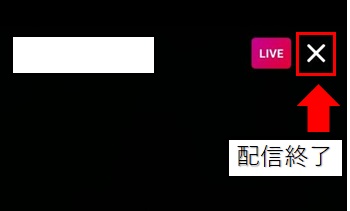
インスタライブの配信画面で右上の✖をタップし「動画を終了」をタップするとライブ配信を終了できます。

「動画を終了」を押すと、以下を選択する画面になります。
- IGTVでシェア
- 動画をダウンロード
- 動画を削除
IGTVでシェアを選択すると配信の一部を動画で投稿します。IGTVとはインスタグラムと連携して投稿できる、長い動画のプラットフォームです。
IGTVは別アプリですが、インストールしていなくてもライブ配信をIGTVに保存することができます。
「動画をダウンロード」を選択するとスマホのメディアにライブ配信の保存が可能。「動画を削除」を選択すると動画の投稿も保存もしないでインスタライブが終了します。
インスタライブの注意点

インスタライブを始めるうえでの注意点を2つ説明します。
- 個人を特定されないようにする
- 終了時に配信がちゃんと切れているか確認する
個人情報や周囲の環境から身バレしないように気を付ける
個人情報は配信で話す内容や動画で映る場所などで身バレする可能性があります。インターネット活動で怖いのは配信者の住所を特定して押しかけてくる人です。
配信で話す内容や映り込む背景などで、個人を特定されないように注意しましょう。
例としては住所・年齢・生年月日・職場・本名は話さないようにすること。
配信に慣れてくると、自分のことをハンドルネームではなく本名で言ってしまったり、家族からふいに本名を呼ばれることで本名バレをしてしまいます。
また、配信画面に映りこむ仕事道具や写真、カレンダーのスケジュール、部屋のレイアウトから身バレするので配信準備画面で映り込んでいないかの確認をしましょう。
配信では必要最低限(壁と自分)しか写さないようにすると身バレを防止できます。
配信終了時は配信を切り忘れてないかの確認をする
インスタライブを始めたてのときは、配信を終了するのを忘れることがあります。配信を終了した後にインスタグラムを開き、配信が終了していることを確認しましょう。
まとめ丨インスタライブの始め方

インスタライブでは写真、動画(ストーリー)とは違いリアルタイムで動画配信しながら視聴者とコミュニケーションを取ることができます。
インスタライブを始めるのに必要なものはスマホとインスタグラムのアカウントだけです。
スマホとインスタグラムのアカウントがあれば、配信できます。
配信方法はかんたん。インスタグラムのホーム画面の「ストーリーズ」をタップし「ライブ」を選択するだけ。
インスタライブには配信機能が豊富なので、配信が楽しくなります。身バレと配信の切り忘れに気を付けてインスタライブを楽しんでください!
インスタライブ以外のライブ配信全般の始め方を知りたい方は以下の記事を読んでください。
» ライブ配信の始め方を初心者に徹底解説